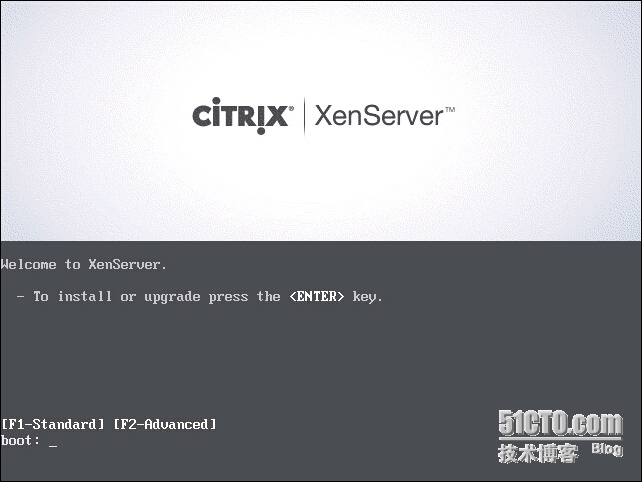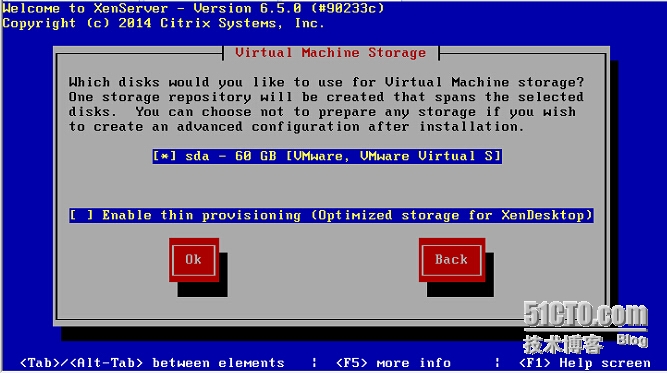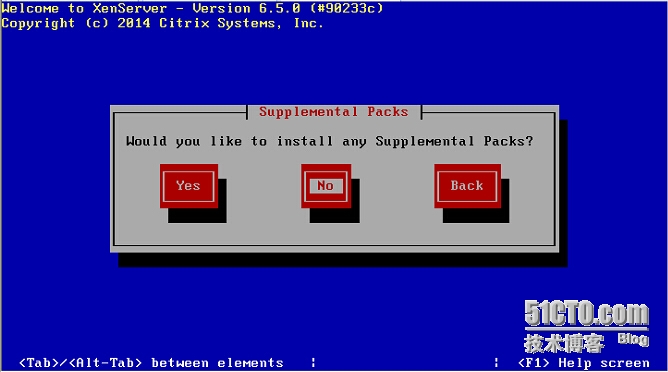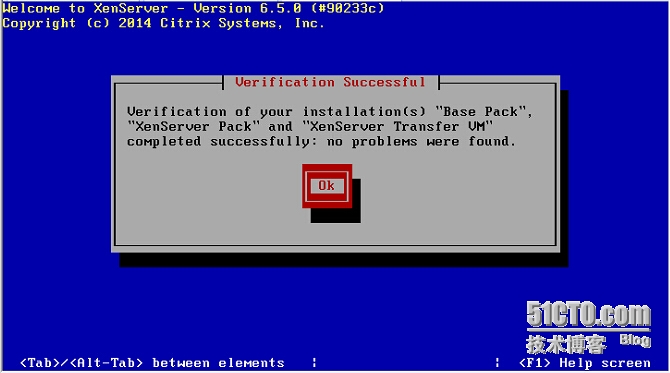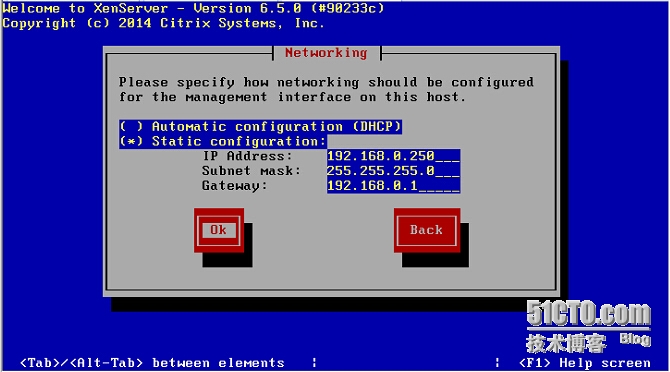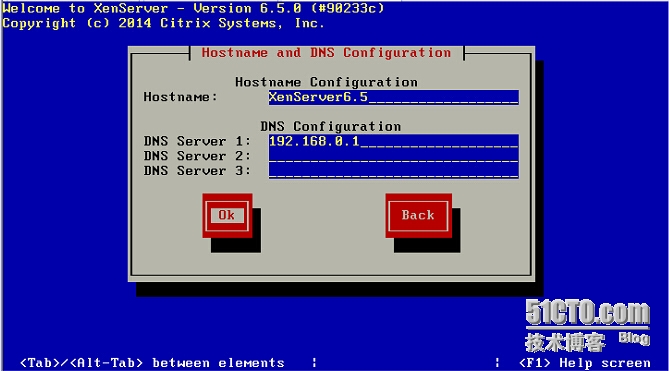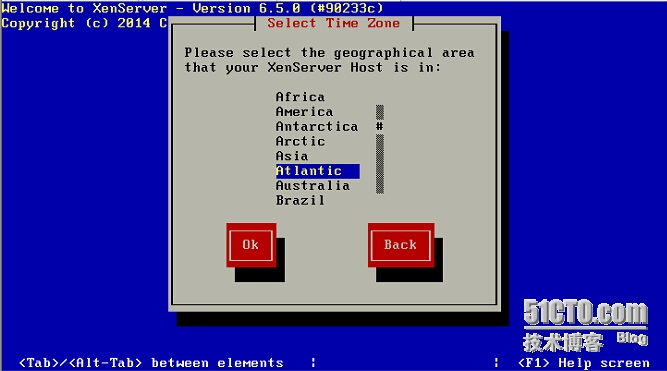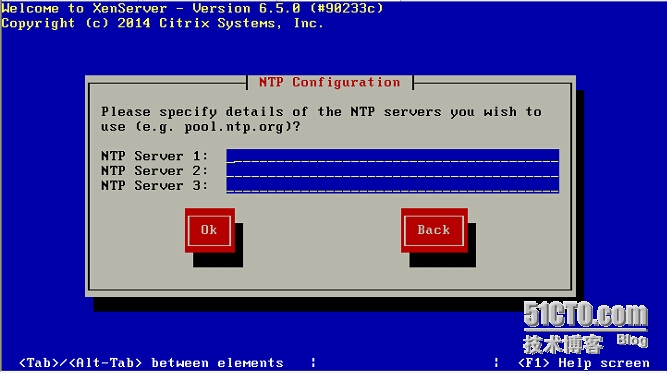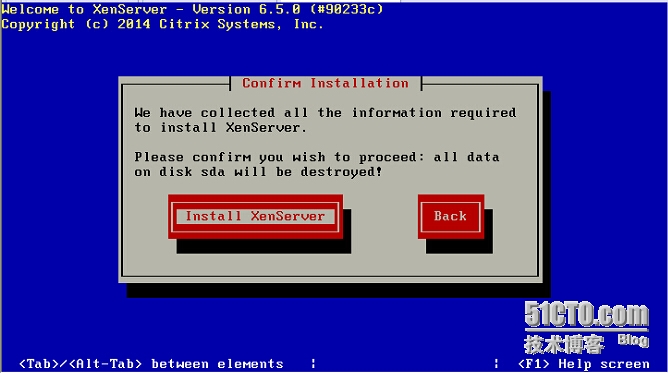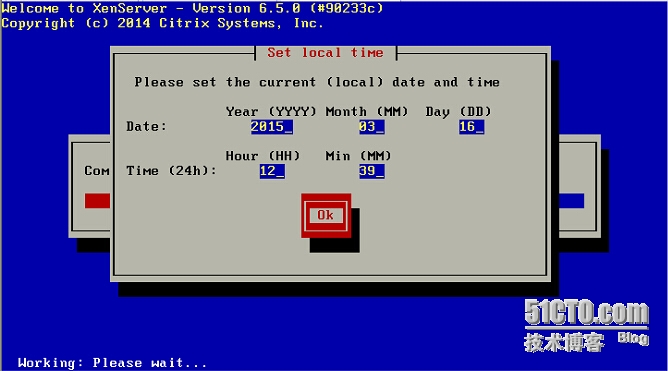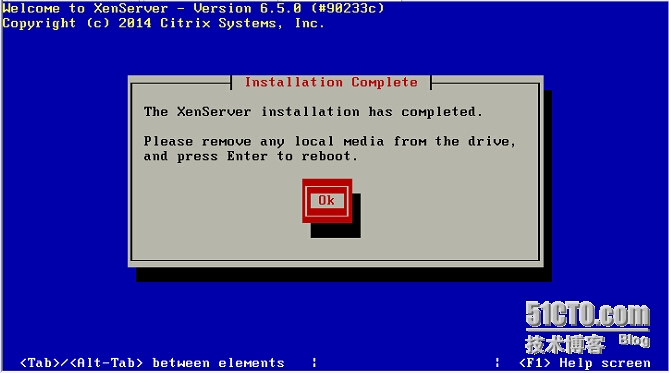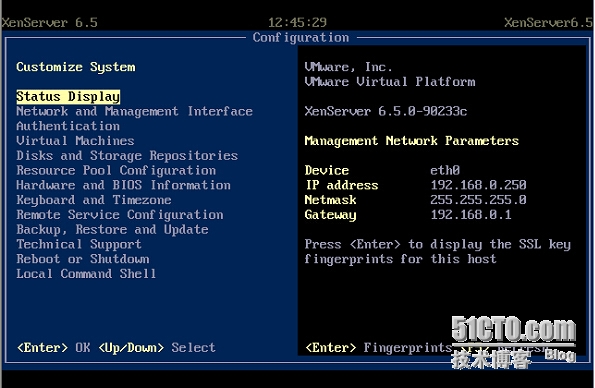廢話少說,直接上馬
首先下載好xenserver6.5的iso鏡像文件,物理機就刻盤安裝,虛擬機就直接使用iso鏡像安裝
XenServer6.5下載地址:http://pan.baidu.com/s/1c00F9nE提取碼:i2kf
1.安裝界面
2.鍵盤模式選擇默認-美式,ok
3.這裏提醒你安裝將清除磁盤信息,做好備份,ok
4.想什麼呢,當然是Accept了
5.服務器的CPU沒有開啓虛擬化,請開啓虛擬化後繼續
6.選擇安裝在本地硬盤,第一項,ok
7.安裝介質選擇本地光盤,第一項,ok
8.是否安裝補丁包,選no
9.檢測安裝包是否有問題,ok
10.設置root密碼,ok
11.設置網絡信息,最好靜態地址,ok
12.設置DNS服務器,ok
13.區域選asia,ok
14.時區選shanghai,ok
15.服務器時間設置
第一項:使用NTP服務器來同步服務器時間(在第16步中要設置NTP服務器地址)
第二項:使用本地時間(但在安裝過程中,如第19步要設置本地時間)
本例選擇第二項:使用本地時間,所以直接略過第16步
16.在第15步中如果選擇了使用NTP服務器來同步時間,則需在此處設置NTP服務器的地址
17.準備工作做好以後,那就Install吧
18.安裝中...
19.如果在第15步中設置了使用本地時間,則安裝中會彈出時間設置,ok
20.安裝完成,ok
21.ok之後重啓服務器
22.XenServer6.5成功啓動界面,在此界面可以網絡,主機名等信息
至此,安裝完成